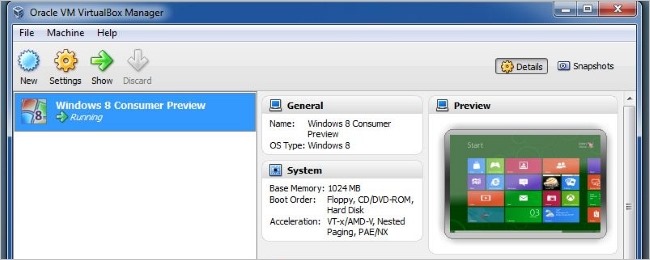A Windows 10 felhasználói védelme meglehetősen jóagresszív, ami nagyrészt jó dolog, amely megvédi az embereket a rosszindulatú szoftverekkel szemben. Időről időre azonban kissé túl agresszív, és akadályozza a tényleges munkáját. Olvassa tovább, amint megmutatjuk, hogyan lehet megkerülni a „Ez az alkalmazás az Ön védelme érdekében letiltva” hibát a Windows 10 rendszerben.
Miért akarom ezt csinálni?
Általános szabályként Ön nem meg akarom csinálni. A fájlok biztonsága és a rosszindulatú szoftverek támadásainak megelőzése során a Windows történelmileg nagyon laza liba volt. Az évek során a Microsoft mérnökei lassan szűkítették a dolgokat, továbbfejlesztve, és az aláírt illesztőprogramok, tanúsítványok, felhasználói fiókkezelő beállításoknak köszönhetően, és így tovább, manapság sokkal kisebb esély van arra, hogy véletlenül rosszindulatú szoftvert telepítsen.
ÖSSZEFÜGGŐ: Kezdő geek: Miért hibáztat engem a felhasználói fiókok ellenőrzése?
Ha megtalálta ezt a cikket a Google keresés segítségévelés csalódott vagy amiatt, hogy nem tud telepíteni egy alkalmazást, mert a Windows 10 továbbra is elutasítja az „Ez az alkalmazás az Ön védelme érdekében blokkolva van” hibaüzenetet, mielőtt még arra gondolnánk, hogyan lehet megkerülni azt a hibát, amelyet el szeretne érni mély lélegzetet, és gondolkodjon azon, ahonnan a dosszié származik. Aggódik amiatt, hogy a régi 2004-es szkenner nem fog működni a Windows 10 rendszeren, és talált bootleg illesztőprogramokat néhány gyanús webhelyen, például a SuperAwesomeFreeAndTotallyNotMalwareDrivers.com? Azt javasoljuk, hogy harapja meg a golyót, szerezzen be egy újabb szkennert, és ne kerülje meg a nagyon hasznos védekezéseket, amelyek pontosan megakadályozzák a futást nagyon gyanús Setup.exe fájlokat találtak a kétes minőségű webhelyeken.
Másrészt előfordulhat, hogy egytökéletesen érvényes helyzet, amikor a fájl illesztőprogramjait közvetlenül a gyártó webhelyéről töltötte le, és egyszerűen nem fognak megfelelően futni a Windows 10 rendszeren olyan műszaki (de nem rosszindulatú) problémák miatt, mint például a lejárt vagy a nem megfelelően alkalmazott tanúsítvány. Ilyen esetekben teljesen ésszerű megkerülni a hibaüzenetet és a kapcsolódó biztonsági blokkot.
Ismételten és hangsúlyozva, csak Önnek kelleneKerülje meg ezt a biztonsági intézkedést, ha teljesen biztos abban, hogy jogszerűen futtatható, és nem rosszindulatú szoftverrel rendelkezik. Letöltötte a Hewlett-Packard támogatási oldaláról? Nagy. Letöltötte egy árnyékos illesztőprogram-webhelyről? Ne is gondolj rá.
Hogyan lehet megkerülni a hibát?
A hiba meglehetősen furcsa. A felbukkanó mező címsávja „Felhasználói fiókok ellenőrzése”, de akkor is felbukkan, ha a felhasználói fiókok vezérlési beállításait minimálisra állítja, vagy letiltja. A figyelmeztetés szövege: „Ezt a programot blokkoltuk az Ön védelme érdekében”, és a figyelmeztetés szövege: „Az adminisztrátor megakadályozta, hogy futtassa ezt a programot. További információkért vegye fel a kapcsolatot a rendszergazdával. ”
ÖSSZEFÜGGŐ: Engedélyezze a (Rejtett) rendszergazdai fiókot Windows 7, 8 vagy 10 rendszeren
Ez nem tűnik különösebben furcsának (blokkolása fájlok nem adminisztrátori fiókokba történő telepítése az operációs rendszerek általános jellemzője), de akkor is a hiba lép fel, ha a telepítést rendszergazdai jogosultságokkal rendelkező Windows 10 fiókra futtatja. További, ha a jobb gombbal kattint a fájlra, és kiválasztja a „Futtatás rendszergazdaként” pontot, ugyanazt a hibát fogja kapni.
Megkerülheti azonban a teljes folyamatot(és ismételten hangsúlyozni szeretnénk, hogy ezt csak akkor szabad megtenni, ha kifejezetten bíznak a futtatni kívánt fájl érvényességében), ha a parancssorba fordulnak.
Jegyzet: Van egy másik megoldás, amely magában foglaljaa „rejtett” adminisztrátori fiók aktiválása a Windows rendszerben, ahol kijelentkezik a szokásos fiókból (még akkor is, ha a fentiekben említettük, hogy rendszergazdai jogosultságokkal rendelkezik), és bejelentkezik az új általános nevű „adminisztrátor” fiókba, hogy futtassa a nem futó programot . Ezután visszalép, kilépve és letiltva a rejtett rendszergazdai fiókot. Ez a technika működik, de itt csak azért kell megjegyeznünk, hogy az olvasó alapos oktatása nem azért szükséges, mert az megéri az erőfeszítést vagy a potenciális biztonsági kockázatot jelent (ha nem sikerül kikapcsolni a fiókot).

Annak ellenére, hogy a jobb gombbal kattint az alkalmazásrakérdés, és a „Futtatás rendszergazdaként” lehetőség kiválasztása semmit sem jelent, ha a „cmd.exe” fájlt a Windows 10 Start menüjének futtatási párbeszédpanelen helyezi el, jobb egérgombbal kattint rá, és a „Futtatás rendszergazdaként” elemre kattintva parancssor, mint fentebb láttuk a sértő Setup.exe alkalmazással együtt, akkor a megemelt parancssor végrehajtja a nem megfelelően aláírt futtatható fájlt.

Ezen a ponton egyszerűen navigálhat aKeresse meg az .EXE fájlt a parancssoron keresztül, és futtassa a fenti képernyőképen látható módon. Ellentétben a „Futtatás rendszergazdaként” opcióval a GUI-n keresztül a Windows Intézőben, ha a megemelt ajánlásból indítja, akkor hibamentes élményt élvezhet.
Nem is javasoljuk ennek a szándék nélküli használatáttrükk, de ha valamilyen jogszerű, de hibásan aláírt illesztőprogrammal talál magát (és nem készülsz várni, valószínűleg határozatlan ideig, hogy a gyártó megfelelően aláírja őket a Windows 10 számára), akkor a trükk valódi életmentő.
Kérdése van a Windows 10-ről? Írjon nekünk egy e-mailt a ask@howtogeek.com címen, és mindent megteszünk, hogy megválaszoljuk.